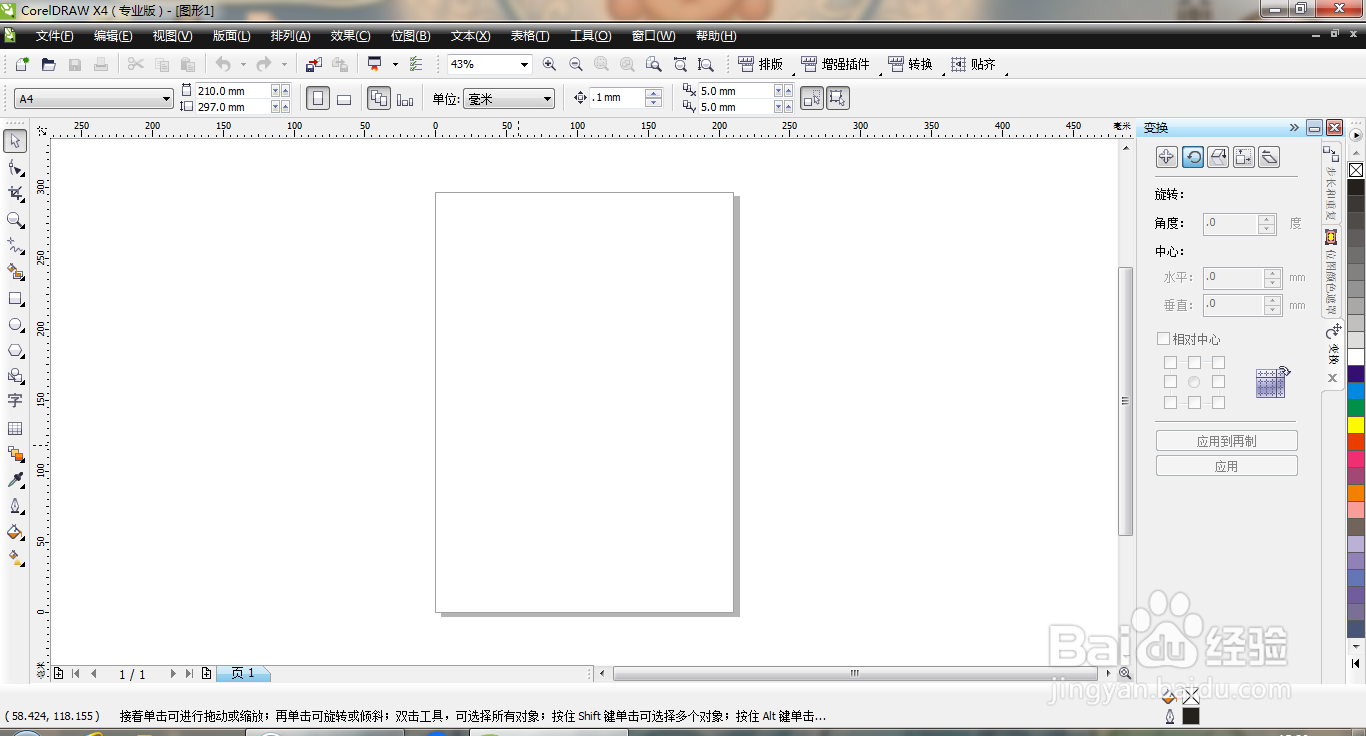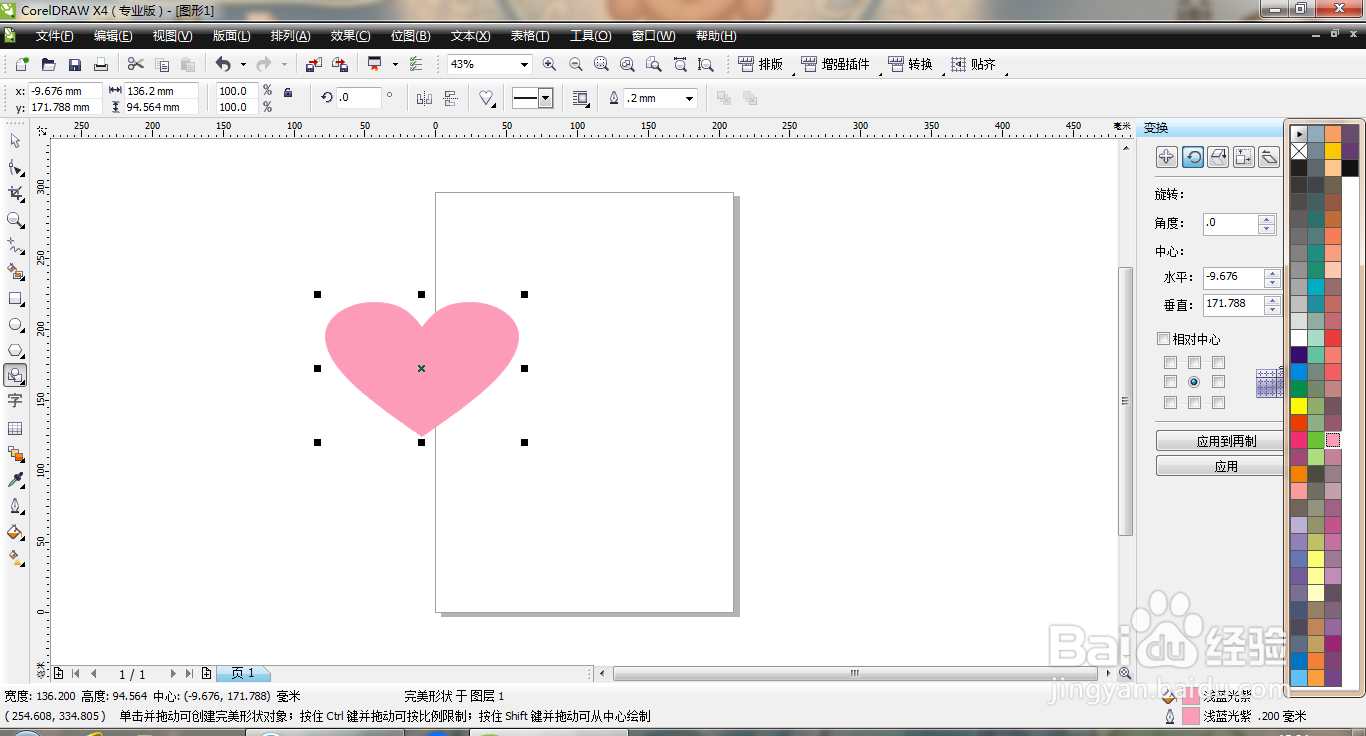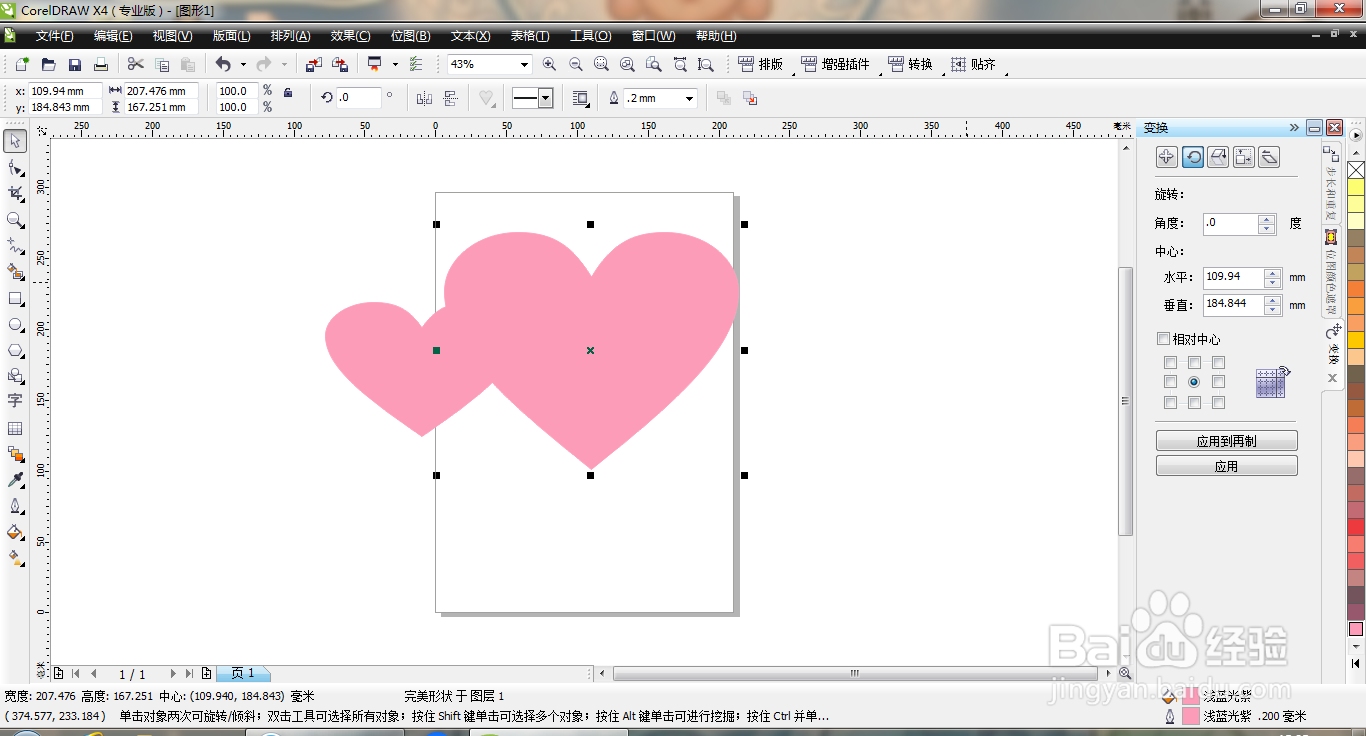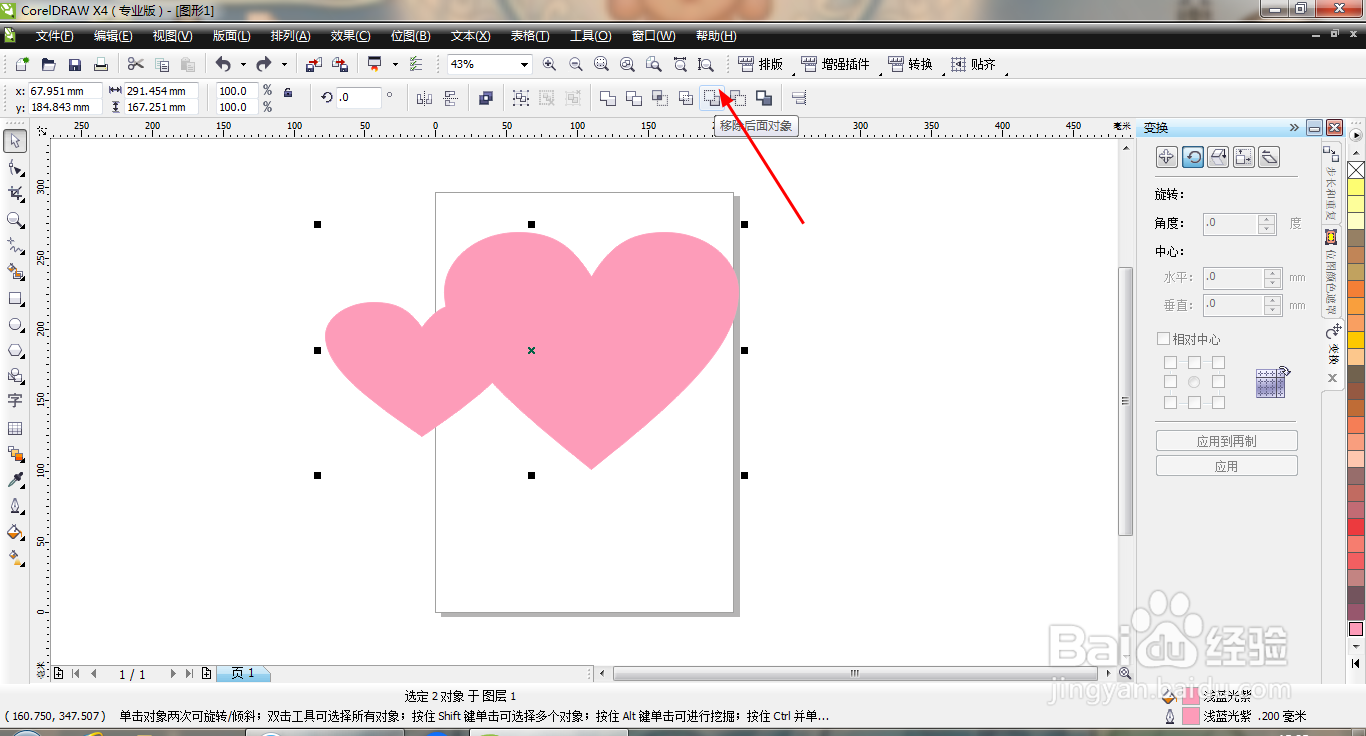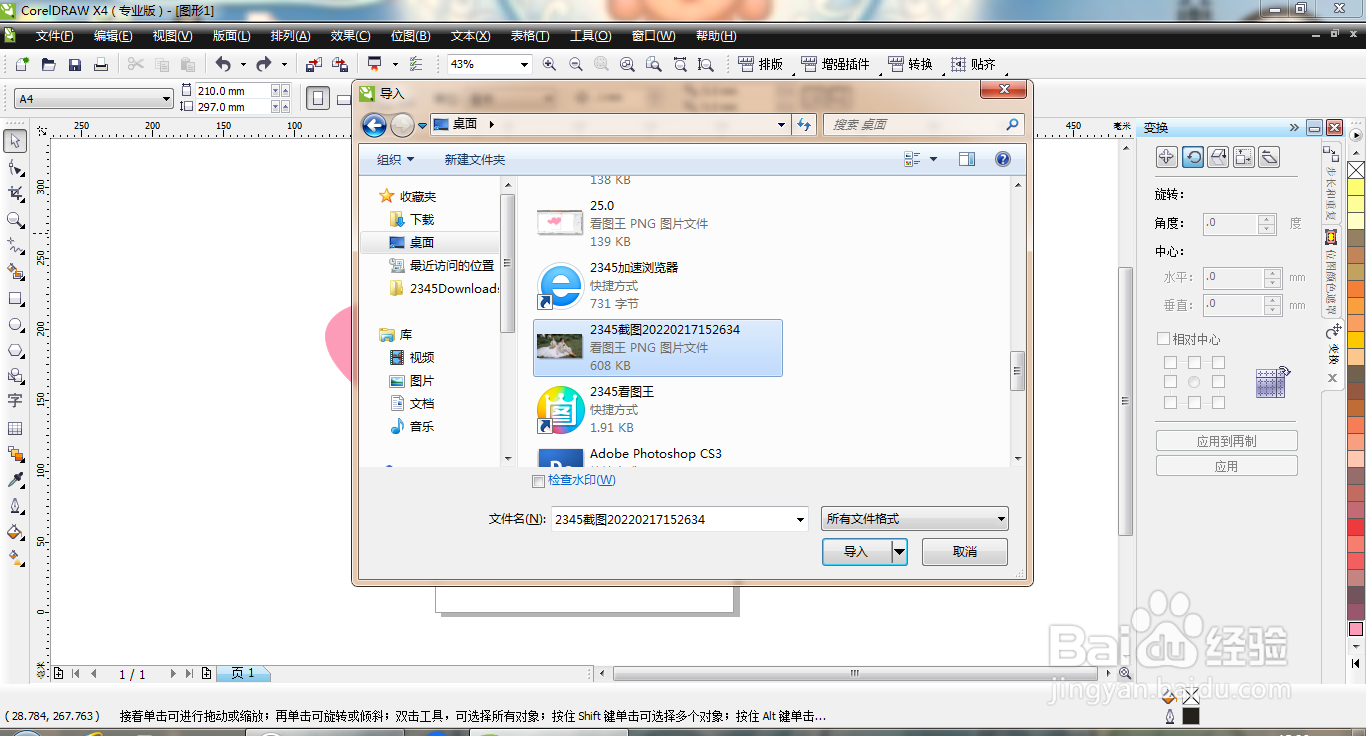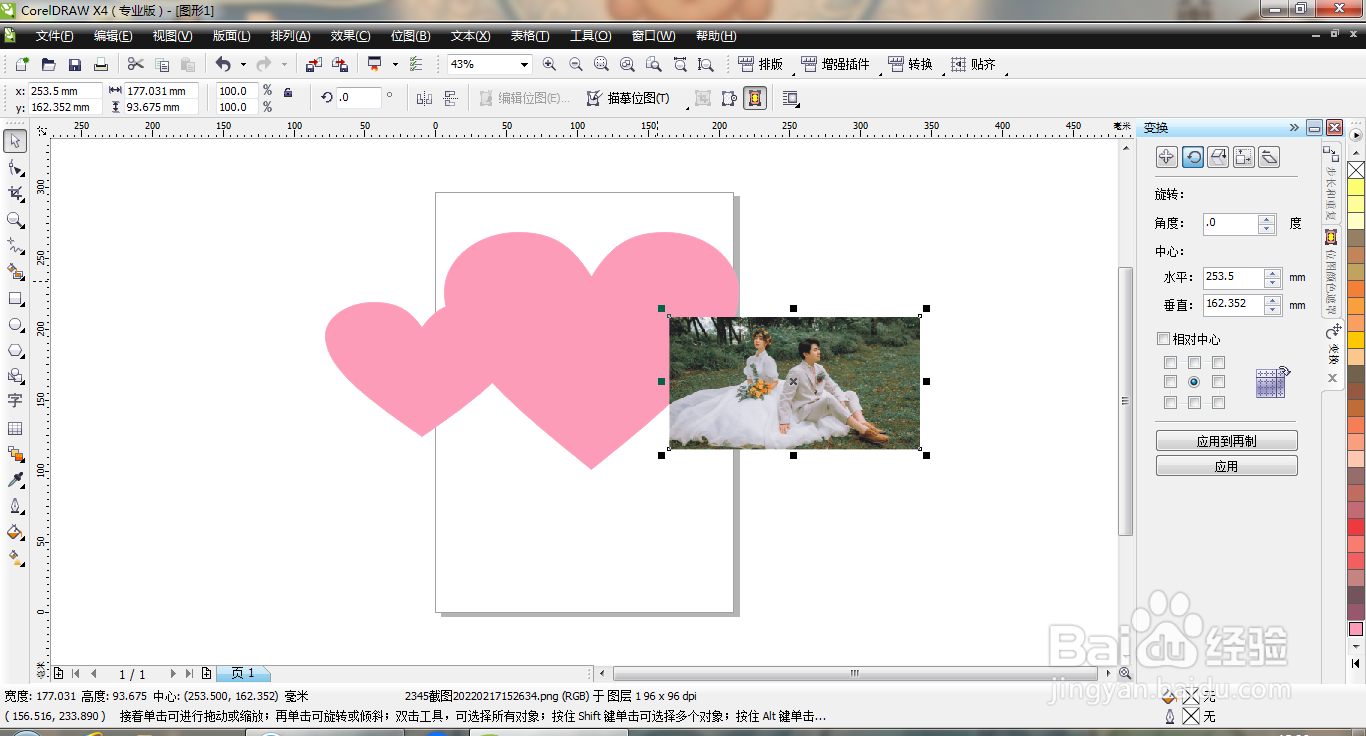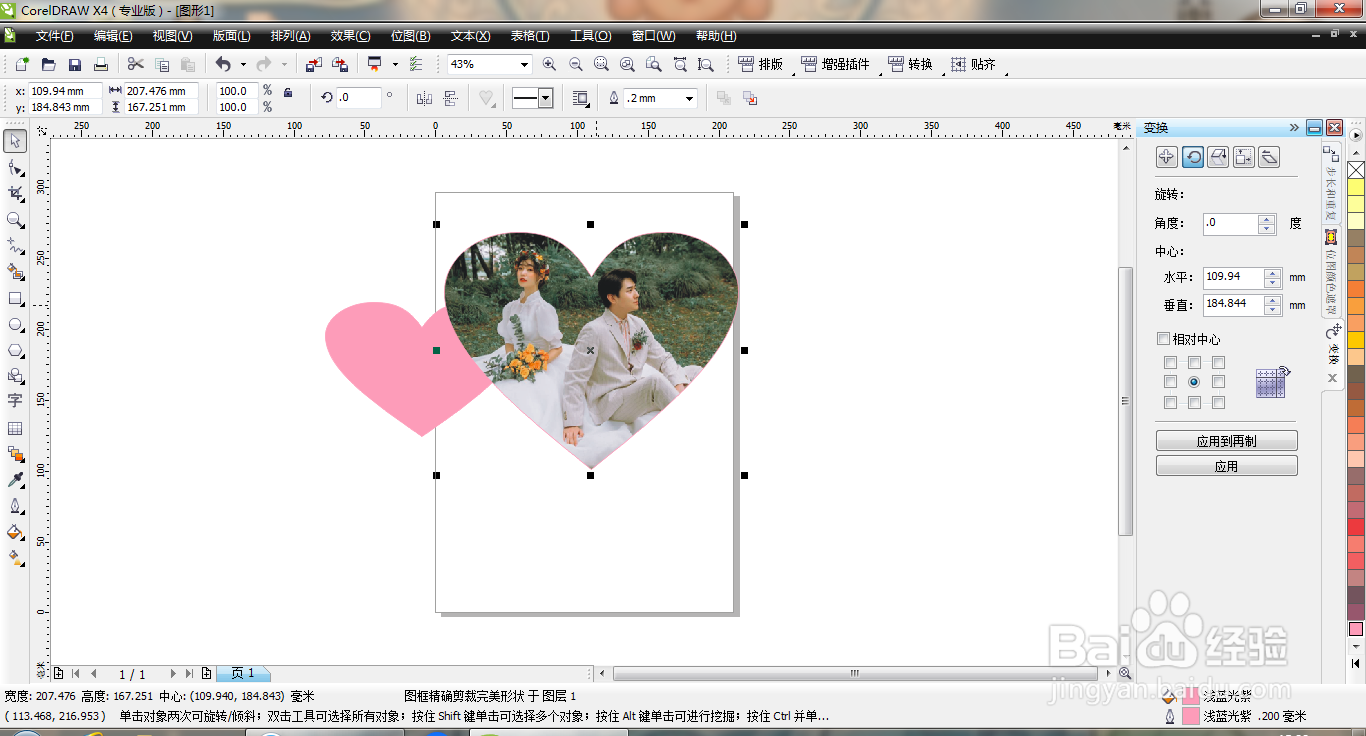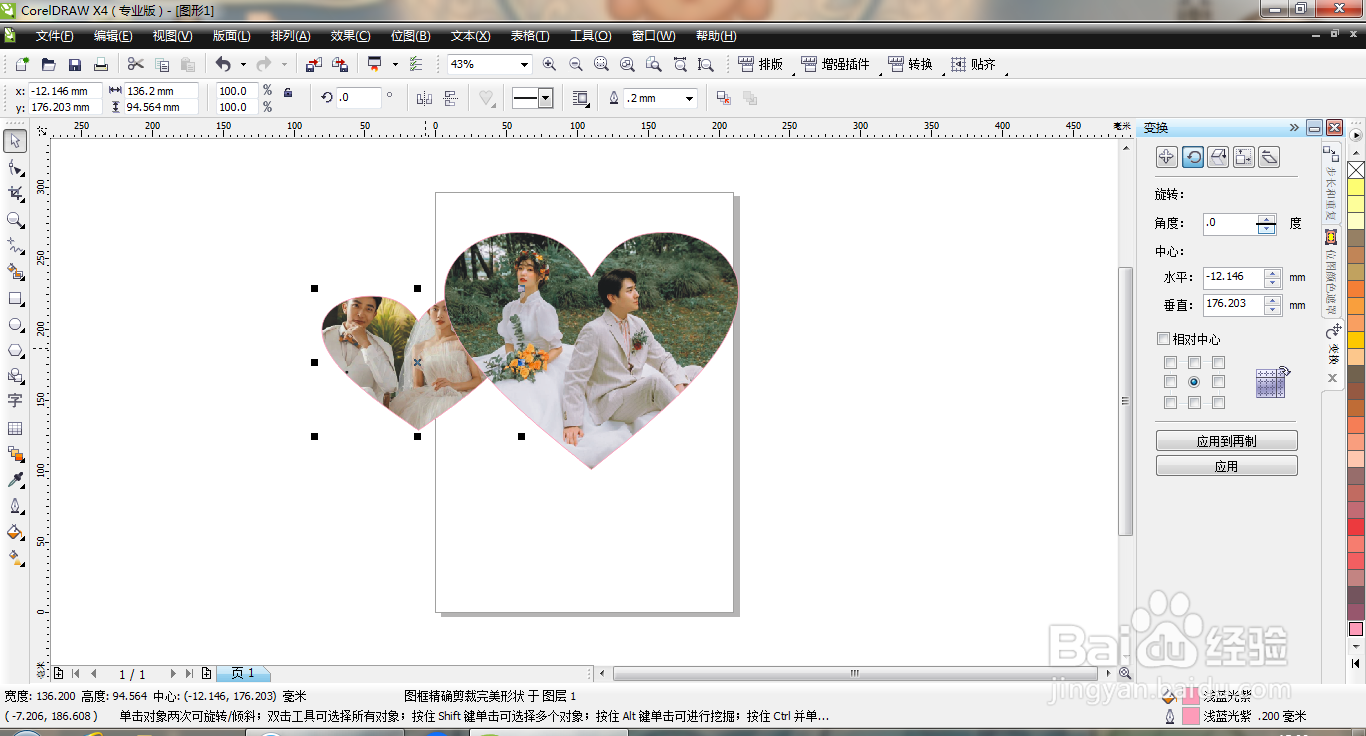CDR图框精确裁剪
1、打开CDR软件,新建空白背景,如图
2、选择形状工具,找到桃心形状,绘制形状图形,如图
3、选中色彩颜色,为图形填充颜色,如图
4、继续绘制形状,填充颜色,放大形状图形,如图
5、选中两个形状图形,移除后面对象,点击确定,如图
6、按ctrl+I键导入图片,如图
7、再次调整图片的大小,如图
8、再次放大图片,如图
9、再次移动图片,如图
10、选择效果,图框精确裁剪,提取内容,如图
11、再次导入图片,调整图片,如图
12、再次调整图片大小,如图
13、再次调整图片大小,如图
14、选择效果,图框精确裁剪,选择方向键,移动调整,如图
声明:本网站引用、摘录或转载内容仅供网站访问者交流或参考,不代表本站立场,如存在版权或非法内容,请联系站长删除,联系邮箱:site.kefu@qq.com。